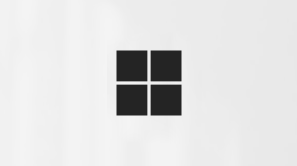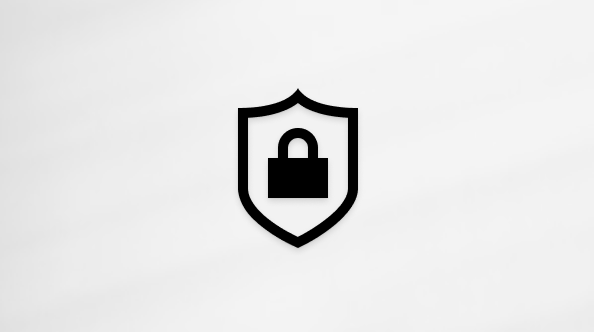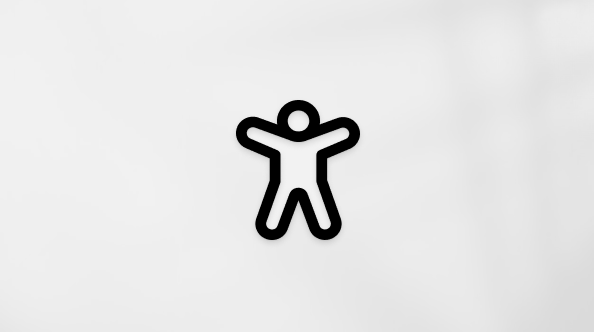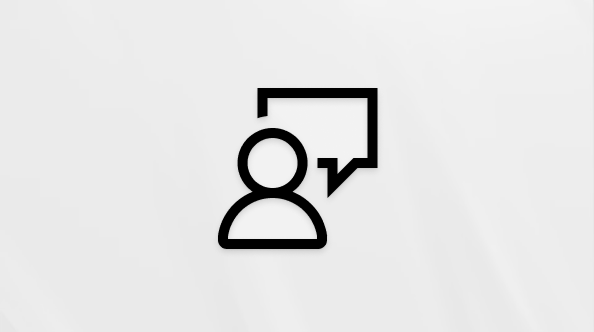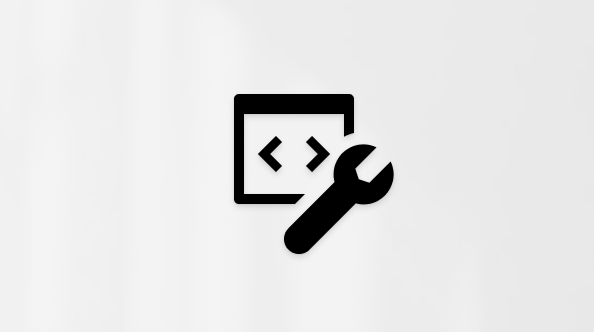Kokouksen ajoittaminen Microsoft Teamsissa
Pysy ajan tasalla ajoitettujen Teams-kokousten kanssa, joissa voit tehdä yhteistyötä työryhmäsi kanssa, esittää sisältöä ja paljon muuta.
Kun ajoitat kokouksen Teamsissa, se näkyy automaattisesti Outlook-kalenterissa ja päinvastoin. Ajoitatko Outlookista? Lue, miten voit lisätä Teamsin Outlook-kokoukseen.
Artikkelin sisältö
Kokouksen ajoittaminen
Voit ajoittaa kokouksen Teamsissa monella tavalla.
Kalenterikokouksen ajoittaminen
-
Valitse Kalenteri
-
Valitse aikaväli kalenterista tai valitse Uusi
-
Lisää kokouksen tiedot ja osallistujat.
-
Ota Teams-kokouksen vaihto käyttöön.
-
Valitse Tallenna
-
Valitse Kalenteri
-
Valitse Uusi kokous
-
Lisää kokouksen tiedot ja osallistujat.
-
Varmista, että Online-kokouksen vaihto on käytössä.
-
Valitse Tallenna.
Kokouksen ajoittaminen keskustelusta
-
Valitse Keskustelu
-
Valitse Keskustelun yläreunassa Lisää keskusteluvaihtoehtoja
-
Valitse Ajoita kokous
-
Lisää kokouksen tiedot.
-
Valitse Lähetä.
Kanavakokouksen ajoittaminen
-
Valitse Teams
-
Valitse ryhmä, johon haluat ajoittaa kokouksen.
-
Valitse Pikakokous nyt
-
Valitse Ajoita kokous
-
Lisää muita tiimin ulkopuolisia osallistujia.
-
Valitse Lähetä.
Kaikki kokouksen ajoittamassasi tiimissä saavat henkilökohtaisen kutsun.
Voit myös kutsua kanavan tavalliseen kokoukseen kirjoittamalla kanavan nimen Lisää kanava -kenttään. Kanavia ei voi muokata tai lisätä sen jälkeen, kun kutsu on lähetetty. Sinun on lähetettävä uusi kutsu, jossa on päivitetty kanava.
Huomautukset:
-
Jos sinulla on kokous kanavalla, kaikki tiimin jäsenet voivat nähdä sen ja liittyä siihen kyseisellä kanavalla. Tätä ominaisuutta ei voi käyttää yksityisissä kanavissa.
-
Organisaation ulkopuoliset kutsutut eivät voi käyttää kanavakalenteria.
Osallistujien kutsuminen
Voit kutsua osallistujia Teams-kokoukseen luodessasi sitä tai sen jälkeen.
Jopa 1 000 kutsuttua voi liittyä Teams-kokoukseen ja osallistua siihen. Enintään 10 000 kutsuttua voi liittyä vain tarkastelu -osallistujina kokouksiin, joissa on jo 1 000 osallistujaa.
Osallistujien kutsuminen:
-
Luo kokous tai avaa kokous Teams-kalenterissa.
-
Kirjoita nimet Pakolliset osallistujat -kenttään.
-
Valinnaisen osallistujan lisääminen:
-
Valitse uudessa kalenterissaVastausasetukset
-
Valitse perinteisessä kalenterissaValinnainen + Lisää pakolliset osallistujat
-
-
Jos haluat kutsua organisaation ulkopuolisen henkilön, kirjoita hänen koko sähköpostiosoitteensa (esim. Joe@example.com).
-
-
Valitse Lähetä päivitys tai Lähetä
Aikatauluavustaja
Tarkastele aikatauluavustajassa muiden osallistujien aikavyöhykkeitä, aikatauluja ja käytettävyyttä eri aikavälien aikana. Aikatauluavustaja-ruudukko näyttää kunkin osallistujan aikataulun.
-
Varjostetut alueet näyttävät, milloin osallistujat ovat varattuja tai heillä on alustavia kokouksia.
-
Luomattomat alueet näyttävät, milloin osallistujat ovat ilmaisia.
-
Jos haluat käyttää aikatauluavustajaa perinteisessä kalenterissa, valitse aikatauluavustaja kokouksen tietojen yläreunassa.
-
Jos haluat käyttää aikatauluavustajaa uudessa kalenterissa, valitse kokouksen tiedoissa Aikataulun
Kun olet täyttänyt tiedot, sulje aikataululomake ja kutsu osallistujat kokoukseen valitsemalla Lähetä
Soittonumeron lisääminen
Lisää soittonumero ja neuvottelutunnus, jotta osallistujat voivat soittaa Teams-kokoukseen. Jos ajoitat kokouksen Outlookista, soittonumero ja neuvottelutunnus tulevat automaattisesti näkyviin ajoitettuun kokouskutsuun.
Lisätietoja on artikkelissa Kokouksen soittonumeron lisääminen Teamsissa.
Kokousten luokittelu
Värikoodaa kalenterisi luokilla. Määritä yksi tai useampi luokka kalenterin jokaiseen kokoukseen.
Luokkien määrittäminen:
-
Napsauta kalenterin tapahtumaa hiiren kakkospainikkeella.
-
Valitse Luokittele
-
Valitse väri.
Voit myös luokitella kokouksen, kun ajoitat sen, valitsemalla Aikataululomakkeen yläreunassa Luokka.
Huomautus: Kanavakokouksia ei voi luokitella.
Kokouksen ajoittaminen uudelleen
Ajoita kokoukset ja tapahtumat uudelleen Teams-kalenterista. Voit päivittää kokousajan nopeasti valitsemalla kokouksen Teams-kalenterista, vetämällä sen uuteen aikaväliin ja pudottamalla sen.
Saat ilmoituksen kutsuttujen käytettävyydestä ennen kokousajan päivittämistä.
Voit myös muuttaa kokousaikaa avaamalla kokouksen tiedot, valitsemalla uuden ajan ja valitsemalla Lähetä päivitys. Osallistujat saavat automaattisesti ilmoituksen päivitetystä ajasta.
Näytä tilana -ruudun muuttaminen
Järjestäjänä voit määrittää Näytä kokouksen tilana -tilan toimintorivillä. Kun osallistujat RSVP, heidän tilansa vastaa automaattisesti järjestäjän määrittämää tilaa.
Voit määrittää kokouksen Näytä tilana seuraavasti :
-
Valitse uudessa kalenterissa nykyinen Näytä tilana avataksesi avattavan valikon. Valitse tila, jonka haluat osallistujien olevan kokouksen aikana.
-
Valitse perinteisessä kalenterissaNäytä muodossa kokouksen tiedoissa. Valitse tila, jonka haluat osallistujien olevan kokouksen aikana.
Osallistujat voivat valita toisen Näytä tilaksi -vaihtoehdon napsauttamalla kokousta hiiren kakkospainikkeella Teams-kalenterissa, viemällä osoittimen Näytä muodossa -kohdan päälle ja valitsemalla tilan.
Kaikkien kokousten Oletusarvoinen Näytä muodossa -arvo on Varattu.
Kokouksen ajoittaminen
Kokouksen ajoittaminen:
-
Avaa Teams-mobiilisovellus.
-
Valitse Kalenteri
-
Valitse Uusi tapahtuma
-
Lisää kokouksen otsikko.
-
Napauta Lisää osallistujia
-
Valitse Jaa kanavalle
-
Anna muut kokouksen tiedot.
-
Ajoita kokous ja kutsu osallistujia valitsemalla Valmis .
Huomautus: Jos sinulla on kokous kanavalla, kaikki tiimin jäsenet voivat nähdä sen ja liittyä siihen kyseisellä kanavalla.
Kokouksen tiedot
Kokouksen tietojen tarkasteleminen ja muokkaaminen:
-
Avaa Teams-mobiilisovellus.
-
Valitse Kalenteri
-
Voit tarkastella tietoja napauttamalla kokousta.
-
Jos olet järjestäjä, napauta Muokkaa .
-
Lähetä päivitykset napauttamalla Valmis .